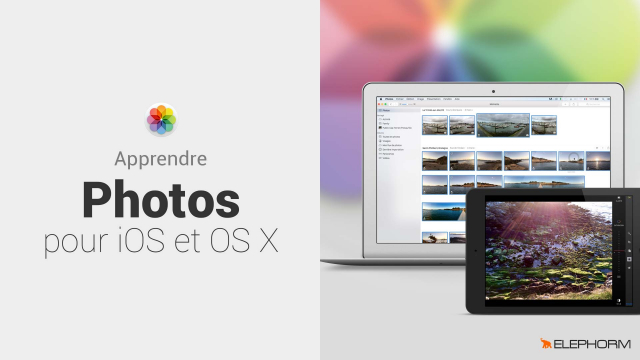Comment envoyer des photos par mail avec Photo
Découvrez les étapes simples pour envoyer des photos par mail depuis le logiciel Photo, et apprenez à les annoter pour un partage optimisé.
Interface
Organisation









Ajuster















Création






Partage









Conclusion
Détails de la leçon
Description de la leçon
Dans cette leçon, vous allez apprendre comment envoyer vos photos par mail en utilisant le logiciel Photo. Le processus est très intuitif : tout d’abord, sélectionnez les photos que vous souhaitez partager depuis votre collection favorite. Ensuite, cliquez sur l’icône de partage et choisissez l’option ‘mail’. Vous aurez ensuite la possibilité d’ajuster la taille des photos en fonction de vos besoins. Grâce à l’intégration avec iCloud, l’envoi est facilité, même pour des fichiers volumineux allant jusqu'à 5 Go.
Vous découvrirez également une fonctionnalité très utile : l’annotation des photos directement dans le mail. Cette fonction, propre à Yosemite, permet d’ajouter des dessins, textes ou signatures, rendant ainsi vos partages encore plus personnels et interactifs. Enfin, après avoir terminé ces ajustements, il ne vous reste plus qu’à entrer l’adresse du destinataire et envoyer le mail.
Objectifs de cette leçon
Les objectifs de cette vidéo sont :
- Apprendre à sélectionner et envoyer des photos par mail depuis le logiciel Photo.
- Comprendre comment ajuster la taille des photos pour un envoi optimal.
- Découvrir l’annotation de photos pour un partage plus interactif.
Prérequis pour cette leçon
Pour suivre cette vidéo, il est recommandé d'avoir des connaissances de base en utilisation du logiciel Photo et d’avoir un compte iCloud actif pour les envois de fichiers volumineux.
Métiers concernés
Les usages professionnels de cette compétence sont variés, incluant les métiers de la photographie, du marketing digital, du design et toute autre profession requérant l'échange régulier de visuels par mail.
Alternatives et ressources
Comme alternatives, vous pouvez utiliser des services comme Google Photos, Dropbox, ou encore WeTransfer pour envoyer et partager des photos.
Questions & Réponses